 [Ilustrasi Oleh Pixabay]
[Ilustrasi Oleh Pixabay]
Gadgetren – Semakin ke sini semakin susah untuk membuka handphone Android saat kita lupa kata sandi.
Google soalnya senantiasa meningkatkan dukungan keamanan lewat berbagai macam pembaruan. Bahkan, beberapa dukungan bawaan yang dulu memungkinkan kita melakukan hal tersebut sudah ikut dihilangkan.
Termasuk salah satu di antaranya fitur unlock pada layanan Find My Device buatan Google. Pada handphone dengan sistem Android 4.4 ke bawah, kita dulu juga bisa menemukan opsi untuk Forgot pattern setelah mencoba membuka perangkat dengan kata sandi yang salah.
Sayangnya fitur ini tidak tersedia lagi di versi yang baru. Metode untuk membuat layar kunci menjadi error juga hanya bisa digunakan pada handphone yang menjalankan sistem Android 5.0 hingga 5.1.1 saja dan tidak akan bekerja sesuai dengan apa yang kita inginkan.
Hilangnya beberapa fitur dan metode tersebut tentu bisa membuat kita semakin kebingungan saat tiba-tiba lupa kata sandi dari handphone Android. Meskipun begitu, bukan berarti tidak ada solusi lainnya.
Cara Membuka Handphone Android Saat Lupa Kata Sandi
Memakai Layanan Samsung Find Mobile
- Buka halaman https://findmymobile.samsung.com/ lewat peramban di perangkat lain
- Ketuk Sign in
- Login menggunakan Samsung Account yang dimiliki
- Jika mempunyai banyak perangkat, pilih mana yang paling sesuai
- Ketuk menu Unlock
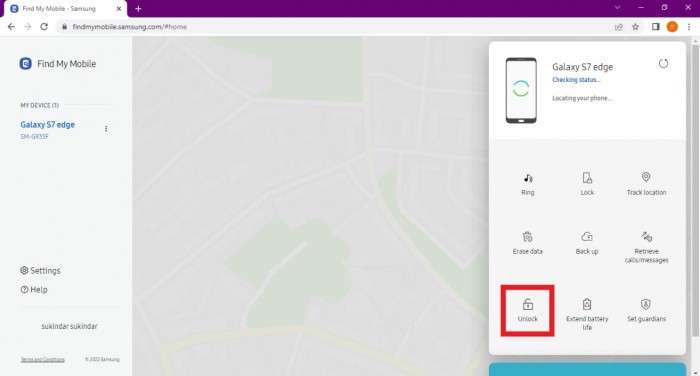
Beruntung jika kita menggunakan handphone buatan Samsung. Meskipun kebanyakan platform menghilangkan fitur Unlock untuk membuka layar kunci lewat internet, layanan pencari perangkat milik perusahaan tersebut masih menyediakannya.
Hanya saja, kita memang perlu mengaturnya terlebih dulu lewat halaman Settings > Lock screen and security (Biometrics and security) > Find My Mobile. Jangan lupa untuk mengaktifkan opsi Remote controls. Jika tidak maka akan percuma.
Di samping itu, kita juga membutuhkan Samsung Account yang sudah ditambatkan ke pengaturan Find My Mobile perangkat. Kamu dapat mencari dan memulihkan password terlebih dulu jika memang lupa.
Perlu diingat, metode ini hanya berlaku untuk handphone-handphone buatan Samsung. Perusahaan lainnya memang mempunyai dukungan Find My Device tetapi mereka tidak mempunyai fitur Unlock yang bisa dipakai untuk membuka layar kunci.
Memakai Fitur Forgot pattern atau Forgot PIN
- Aktifkan handphone
- Masukan PIN atau pola acak secara berulang-ulang
- Biasanya setelah percobaan kelima, akan muncul opsi Forgot pattern atau Forgot PIN
- Pilih opsi tersebut
- Login dengan akun Google yang sesuai
- Ketuk Sign-in
Seperti apa yang kami jelaskan sebelumnya, Android 4.4 ke bawah mempunyai opsi Forgot pattern atau Forgot PIN. Kita pun dapat memakainya untuk membuka handphone yang lupa kata sandi jika perangkat masih menjalankan sistem lawas tersebut.
Menggunakan ADB
Handphone-handphone Android umumnya dilengkapi dengan fungsi ADB (Android Debugging) untuk memudahkan para pengembang dalam menguji sistem atau aplikasi buatannya. Kita pun dapat menggunakan fitur ini untuk membuka kunci perangkat.
Namun perlu diingat bahwa fitur ini hanya dapat digunakan jika pengaturan ADB di perangkat sudah diaktifkan. Pada beberapa metode, kita pun hanya dapat memakainya pada handphone-handphone yang sudah di-root.
Karena berisiko tinggi, kami tentu tidak menyarankan metode ini. Kalaupun ingin tetap memakai ADB untuk membuka layar kunci handphone Android, maka sebaiknya menyerahkan prosesnya ke orang yang lebih ahli.
Reset Pabrik Handphone
- Matikan handphone
- Masuk ke mode recovery
- Pilih opsi Wipe data/Factory Reset
- Tunggu proses reset pabrik berjalan
- Pilih menu Reboot jika handphone tidak masuk ke sistem utama secara otomatis
Melakukan reset pabrik dapat menjadi langkah terakhir jika beberapa cara sebelumnya belum bisa menyelesaikan masalah. Hanya saja dengan menempuh opsi ini, seluruh data di dalam handphone akan ikut terhapus.
Handphone pun akan kembali seperti pada waktu awal kita membelinya. Kita pun perlu mengatur ulang beberapa hal seperti menambahkan akun, memasang aplikasi yang dibutuhkan, hingga memulihkan data-data yang ikut terhapus.
Untuk masuk ke mode recovery, masing-masing handphone tentu punya caranya sendiri. Umumnya kita bisa melakukannya dengan menekankan secara bersamaan tombol Power dengan salah satu antara Volume atas atau bawah.
Di mode recovery, antarmuka setiap handphone pun juga bisa berbeda-beda. Ada yang mendukung fungsi layar sentuh tetapi ada juga yang tidak sehingga kita perlu menggunakan tombol Volume untuk mengubah pilihan dan Power untuk mengkonfirmasinya.
Menggunakan Fungsi Hapus Jarak Jauh
- Buka halaman https://www.google.com/android/find lewat peramban
- Pastikan login dengan akun Google yang sama di handphone
- Setelah terdeteksi, pilih perangkat yang sesuai
- Ketuk tombol Erase Device
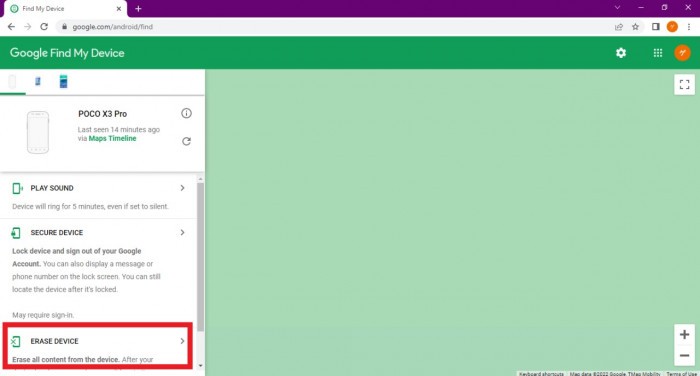
- Konfirmasi dengan tombol Erase Device sekali lagi
Jika kesulitan menggunakan reset pabrik di atas, kita pun dapat memanfaatkan fungsi hapus jarak jauh Google Find My Device. Cara ini nantinya juga akan menghapus seluruh data sehingga kita perlu melakukan pengaturan awal yang serupa.
Supaya berhasil, kita hanya saja perlu memastikan bahwa akun Google yang digunakan sudah ditautkan ke pengaturan Find My Device di perangkat. Setelannya dapat ditemukan pada halaman Google (Google Settings) > Security jika handphone belum terkunci.
Apabila kita juga lupa kata sandi dari akun yang digunakan, maka tentu perlu memulihkannya terlebih dahulu. Baru setelah itu dapat memakainya untuk melakukan reset jarak jauh dari layanan pencari perangkat Google.









Gimana cara buka hp yang sudah lupa sandi, Gmail password Gmail dll. Tolong dijawab yah soalnya penting.
Yang terhormat, Gadgetren
Dengan mohon bantuan, hp saya realmi telah terkunci dan saya lupa sandi. Saya mohon kepada Gadgetren untuk meresetnya ulang
Numpang nanya bos ku
Hp oppof11 pro saya lupa sandi lupa email/lupa semuanya dan d fectory reset ga mau sma sekali
Bagai mana cara mengatasinya
Kaa,di tekennnya pas hpnya lgi hitungan detik apa tifak
Ditekan dalam keadaan HP mati
Jika masuk ke wiper data tapi setelah itu dia minta please enter lockscreen password gmna?
Wipe Data yang ada Recovery kah?
Kalo udah masuk ke Reboot system now, yang harus dilakukan apalagi ya kak?…
Sudah dilakukan wipe data terus tetap minta kata sandi? Bagaimana itu,, padahal tujuan nya karena LUPA KATA SANDI
Berarti tandanya itu HP terenkripsi, untuk melindungi HP yang dicuri
Mohon maaf bang.
Mohn bantuan..!
BagaimanA cara memilih kan hp lupa pola?
Untuk hp Vivo y91c.!.
Sya sudah mn coba tsetelh sampai ke menu pilihan wive data di minta untu memasukkan Dengan ketrangan
“PLEASE DRAW UN UNLOCK PATTERN”
mohon petunjuk nya segera bang.
Terimakasih seblum nya
Kalo charger bawaannya rusak gimana y apakah ada yang jual??
Charger bawaan ada yang jual kok